windows怎么查找文件 搜索windows文件的方法
更新时间:2023-07-06 16:24:00作者:kai
在日常的生活中,我们在使用windows电脑的时候肯定会发生一种情况,那就是我们在保存某些文件到系统磁盘里面后,过了一段时间我们想要查看这个文件但是却找不到这个文件的位置。遇到这种情况有小伙伴想知道windows可不可以查找文件,那么windows怎么查找文件呢?接下来小编就带给大家windows查找文件的方法,一起来看看吧。
具体方法:
1、点击文件资源管理器搜索栏一次,单击"类型"时,可以按文件类型搜索文件、仅文件夹、仅图像或仅指定视频等。
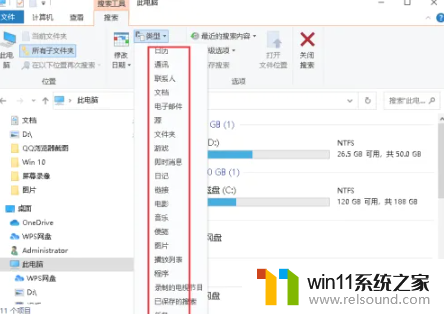
2、单击"大小"可按文件大小进行搜索。
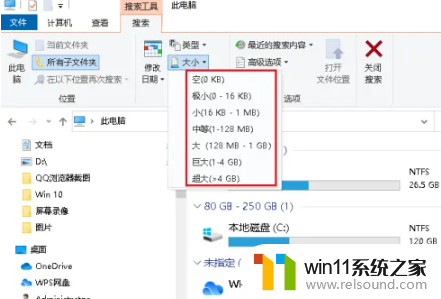
3、单击"其他属性"以搜索其他文件属性,如标记和文件扩展名。
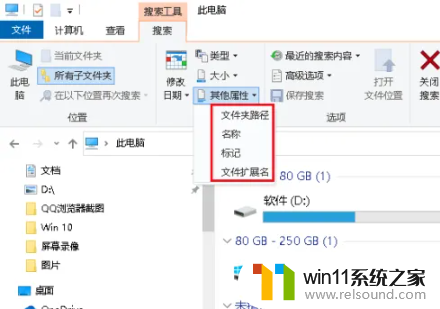
4、单击"最近搜索"以查看以前的搜索。
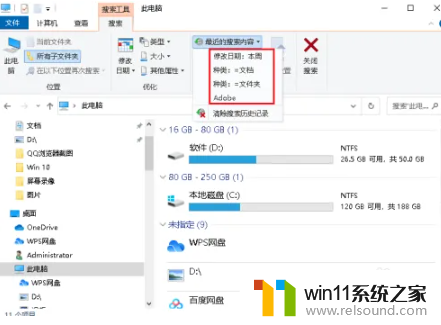
5、单击"高级选项"以选择是包括还是不包括未进行部分匹配或索引的项。
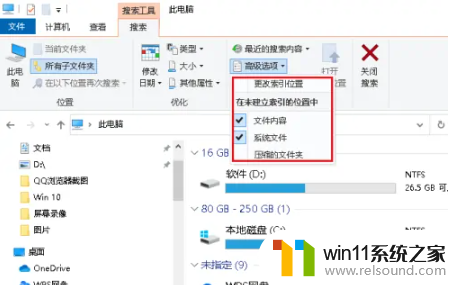
以上内容就是小编给大家整理出的windows搜索文件的方法啦,还不会查找文件的小伙伴们快去按照小编的方法去查找文件吧。希望看完这篇小伙伴们可以学会windows搜索文件的方法。
windows怎么查找文件 搜索windows文件的方法相关教程
- windows的壁纸在哪个文件夹 windows桌面背景在哪个文件夹
- windows如何压缩文件 windows怎么压缩文件
- windows 自带录屏软件怎么打开 windows自带录屏软件使用方法
- 文件夹双击打不开怎么办
- 微信电脑版文件怎么在电脑上打开
- windows关防火墙的方法 怎么关防火墙
- 电脑上rar文件怎么打开
- windows无法与设备或资源通信怎么解决 windows 无法与设备或资源通信的修复方法
- 如何消除激活windows水印 windows激活水印的去掉方法
- 电脑转到设置以激活windows如何去掉 电脑右下角激活windows转到设置的去掉方法
- 怎么把一段文字变成声音
- 电脑备忘录软件怎么下载到桌面
- 任务栏卡了,不能点了
- error no boot disk has been detected
- 怎样把手机投屏到电脑上
- 电脑上谷歌浏览器无法访问此网站
电脑教程推荐